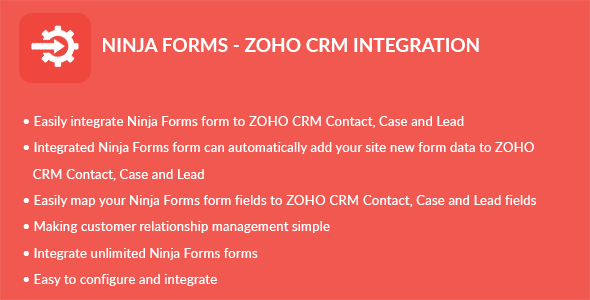Ninja Forms – ZOHO CRM Integration plugin can integrate Contacts, Cases and Leads between your WordPress Ninja Forms and ZOHO CRM. Easily add automatically Contacts, Cases and Leads into ZOHO CRM when people submit a Ninja Forms form on your site.
Features
- Easily integrate Ninja Forms form to ZOHO CRM Contact
- Easily integrate Ninja Forms form to ZOHO CRM Case
- Easily integrate Ninja Forms form to ZOHO CRM Lead
- Integrated Ninja Forms form can automatically add your site new form data to ZOHO CRM Contact
- Integrated Ninja Forms form can automatically add your site new form data to ZOHO CRM Case
- Integrated Ninja Forms form can automatically add your site new form data to ZOHO CRM Lead
- Easily map your Ninja Forms form fields to ZOHO CRM Contact, Case and Lead fields
- Making customer relationship management simple
- Integrate unlimited Ninja Forms forms
Installation
WordPress Dashboard
- Go to ‘Admin’ -> ‘Plugins’ -> ‘Add New’
- Click on ‘Upload Plugin’
- Upload ‘Ninja Forms – ZOHO CRM Integration’ plugin zip
- Activate ‘Ninja Forms – ZOHO CRM Integration’ plugin
FTP, SFTP, SCP etc…
- Unzip ‘Ninja Forms – ZOHO CRM Integration’ plugin zip
- Upload the unzip plugin folder to your ’/wp-content/plugins/’ directory, using your favorite method (ftp, sftp, scp, etc…)
- Activate ‘Ninja Forms – ZOHO CRM Integration’ plugin
Configuration
- Generating authentication token in ZOHO CRM
- Go to ‘Admin’ -> ‘NF – ZOHO CRM’ -> ‘Configuration’
- Authentication Token: Add your ZOHO CRM authentication token
- Click on ‘Save’ button
Integration
- Go to ‘Admin’ -> ‘NF – ZOHO CRM’ -> ‘Integration’
- You can see list of Ninja Forms Forms
- Click on edit form icon which you want to integrate form
- Select a ZOHO CRM module you want to integrate with current form
- Click on ‘Filter’ button to filter module fields
- Check ‘ZOHO CRM Integration?’ checkbox if you want to integrate ZOHO CRM
- Map fields which you want to map
- Click on ‘Save’ button to map fields
- Note: Map fields which is creatable in ZOHO CRM module